Googleで曲を検索しようとしたときに、曲検索ボタンがない、あるいは「一致するものが見つかりません」と表示されることがあります。また、突然曲検索ができなくなったり、iPhoneやAndroidでの操作がうまくいかないと感じることもあるでしょう。この記事では、Googleでの曲検索に関する問題について、具体的な対処方法を説明します。例えば、知恵袋での対策や、鼻歌検索ができない場合の方法なども紹介し、さまざまな問題に対応するための情報を提供しています。「この曲何?」という疑問をスムーズに解決できるよう、ぜひ参考にしてください。
Googleで曲が検索できない原因と対策
曲検索ボタンがない場合の対処法
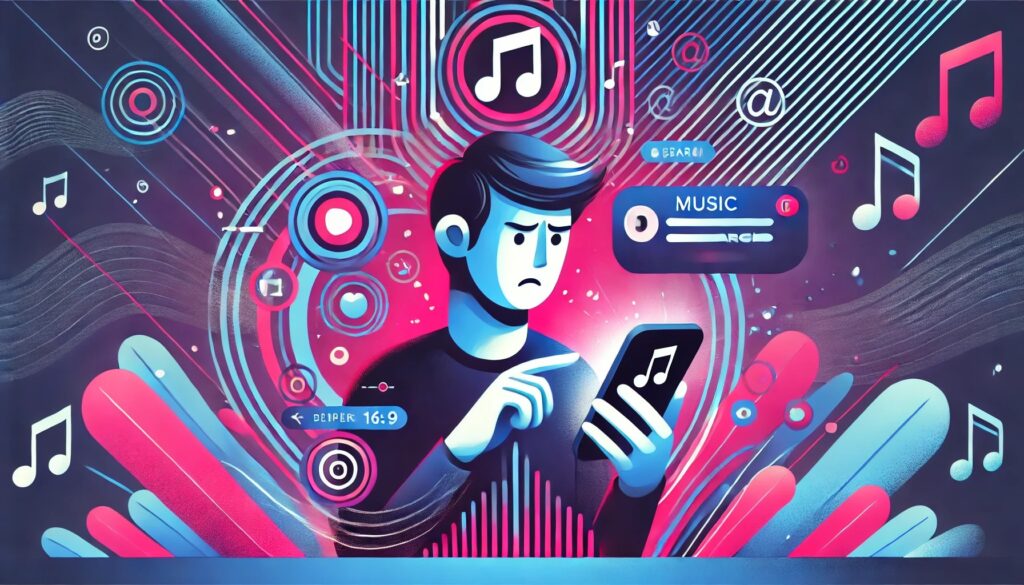
Googleで曲を検索しようとした際に「曲検索ボタンがない」と感じる場合があります。この問題は、主にアプリやウェブの設定、またはバージョンに原因があることが多いです。まず、Googleアプリが最新バージョンであるかを確認してください。バージョンが古いと、曲検索機能が利用できない場合があります。
次に、設定で「マイク」へのアクセスが許可されているかも確認が必要です。曲検索は音声入力を利用するため、マイクのアクセスが拒否されていると利用できません。また、Googleウィジェットを利用している場合には、画面に表示される形式によって曲検索ボタンが隠れていることもあります。これを再設定することで解決することがあります。
曲検索が「一致するものが見つかりません」と表示される理由
Googleで曲を検索した際に「一致するものが見つかりません」と表示されることがあります。この原因としては、周囲のノイズが大きすぎることや、検索しようとしている曲が非常に特殊なものである可能性があります。例えば、古いインディーズの曲や、あまり広く知られていない楽曲はGoogleのデータベースに登録されていないことがあります。
この場合、ノイズを減らし、できるだけ静かな環境で再度曲を検索することで改善する可能性があります。また、音程が正確に捉えられていないことも考えられますので、もう一度試してみるか、別のメロディ部分を鼻歌で歌って検索してみてください。
曲検索ができなくなったときのチェックポイント
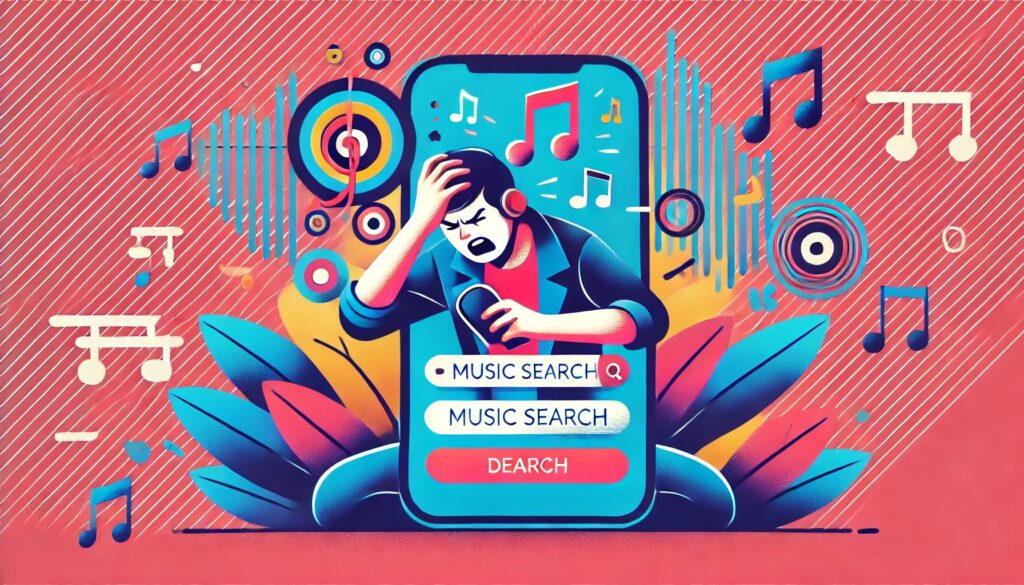
曲検索が急にできなくなった場合、いくつか確認すべきポイントがあります。まず、インターネット接続が安定しているか確認してください。Googleの曲検索機能はネットを通じてデータベースを参照するため、インターネットが切断されていると検索が機能しません。
次に、Googleアプリやブラウザのキャッシュが溜まりすぎていると動作が不安定になることがあります。この場合、キャッシュをクリアするか、アプリを再起動することで解決できることがあります。また、曲検索機能は特定の地域で利用できないこともあるため、設定を確認し、VPNなどを利用している場合はオフにして試してみてください。
「この曲何?」の検索方法について解説
Googleには「この曲何?」と疑問に思ったときに使える便利な機能がいくつかあります。最も簡単なのは、Googleアシスタントに直接「この曲何?」と尋ねる方法です。Googleアシスタントが聞こえたメロディを分析し、曲を特定してくれることがあります。
また、Googleアプリの検索バーにあるマイクアイコンをタップし、「この曲何?」と言うと、Googleが自動的に聴いている音楽を識別しようとします。さらに、鼻歌やハミングでも検索できる機能があるため、歌詞がわからない場合でも試してみる価値があります。
Googleで曲検索できない問題の解決策
曲検索ができない場合の知恵袋での対策

Googleで曲検索ができない場合、知恵袋などのQ&Aサイトでの対策を参考にするのも一つの方法です。例えば、同様の問題に直面した他のユーザーが解決策を共有していることがあり、そのアドバイスに従うことで解決に繋がることがあります。
知恵袋では、「アプリの再インストール」「インターネット接続の再確認」「マイクの設定の見直し」など、基本的な対策が多く紹介されています。また、質問を投稿することで、他のユーザーから新たな解決策を提案してもらえる可能性もあります。
iPhoneで曲検索ができない時の対処法
iPhoneを利用してGoogleで曲検索ができない場合には、まずiPhoneの設定を確認しましょう。特に、「プライバシー」設定でマイクへのアクセスがGoogleアプリに許可されているかが重要です。この設定がオフになっていると、音声による曲検索はできません。
また、iPhoneではiOSのバージョンやGoogleアプリのバージョンが原因で機能に不具合が生じることがあります。そのため、アプリとiOSの両方が最新の状態であるかを確認してください。さらに、Googleアシスタントがインストールされていれば、それを使って曲を検索する方法も試してみてください。
Androidで曲を検索できないときの設定確認

Android端末で曲検索ができない場合、まず「Google設定」を確認することが必要です。特に、「Googleアシスタント」や「音声検索」の設定で、マイクが適切に動作しているかどうかをチェックしてください。また、端末自体のマイクが正常に動作しているかを確認することも重要です。
さらに、Googleアプリの更新を忘れずに行うこともポイントです。古いバージョンのGoogleアプリでは、新しい音声認識技術が使えず、曲検索ができないことがあります。必要であれば、アプリのアンインストールと再インストールも検討してください。
鼻歌検索ができない場合の解決方法
鼻歌検索ができない場合、いくつか考えられる原因と対処法があります。まず、鼻歌が正確であるかどうかを確認してください。鼻歌検索はメロディをベースに判定を行うため、音程が外れていると正確に認識されないことがあります。
また、周囲のノイズが検索を妨げる場合も多いため、できるだけ静かな環境で再度試してみてください。Googleアプリが最新バージョンであることも大切です。さらに、Googleアシスタントを利用することで、通常の検索ボタンよりも精度の高い鼻歌検索ができることがあります。
